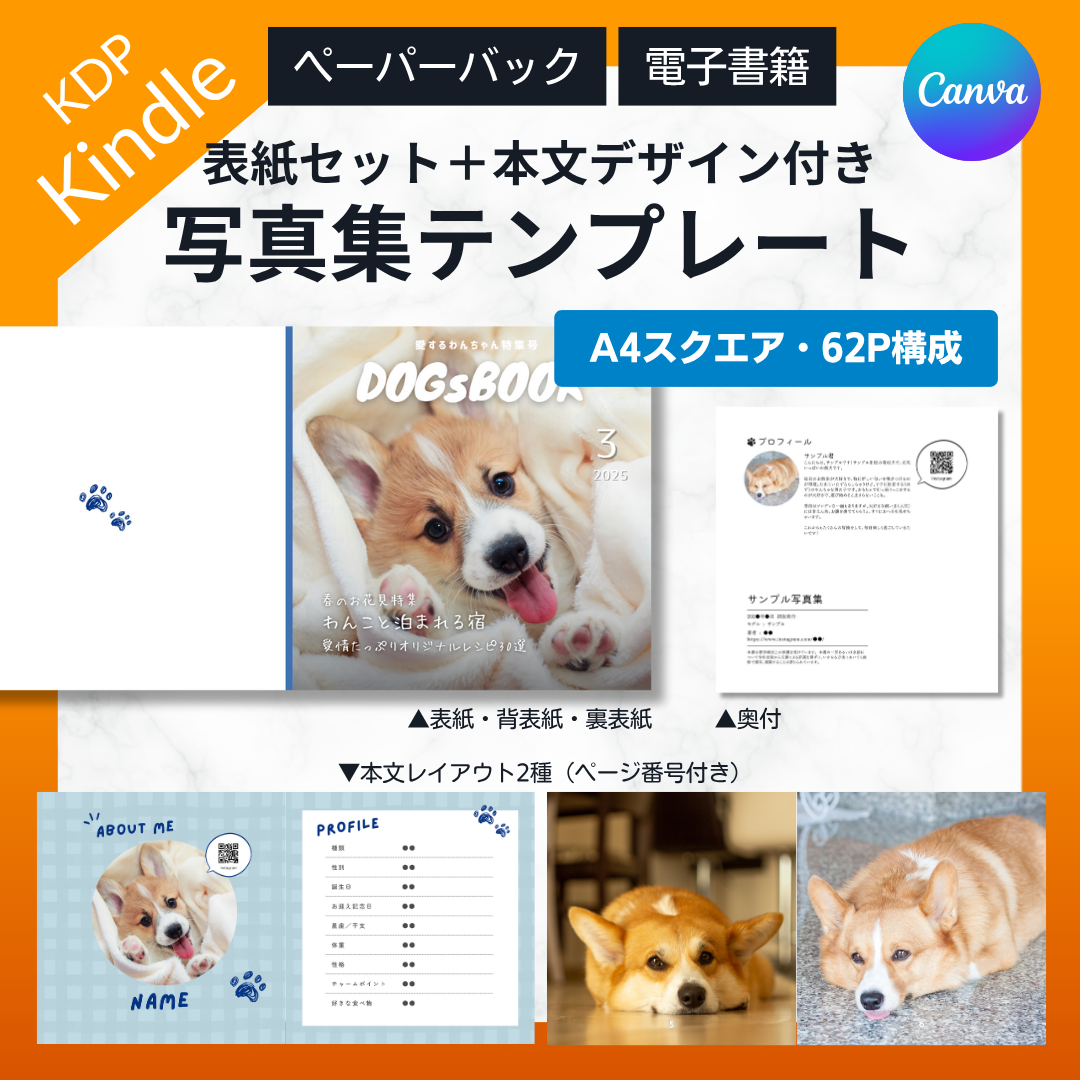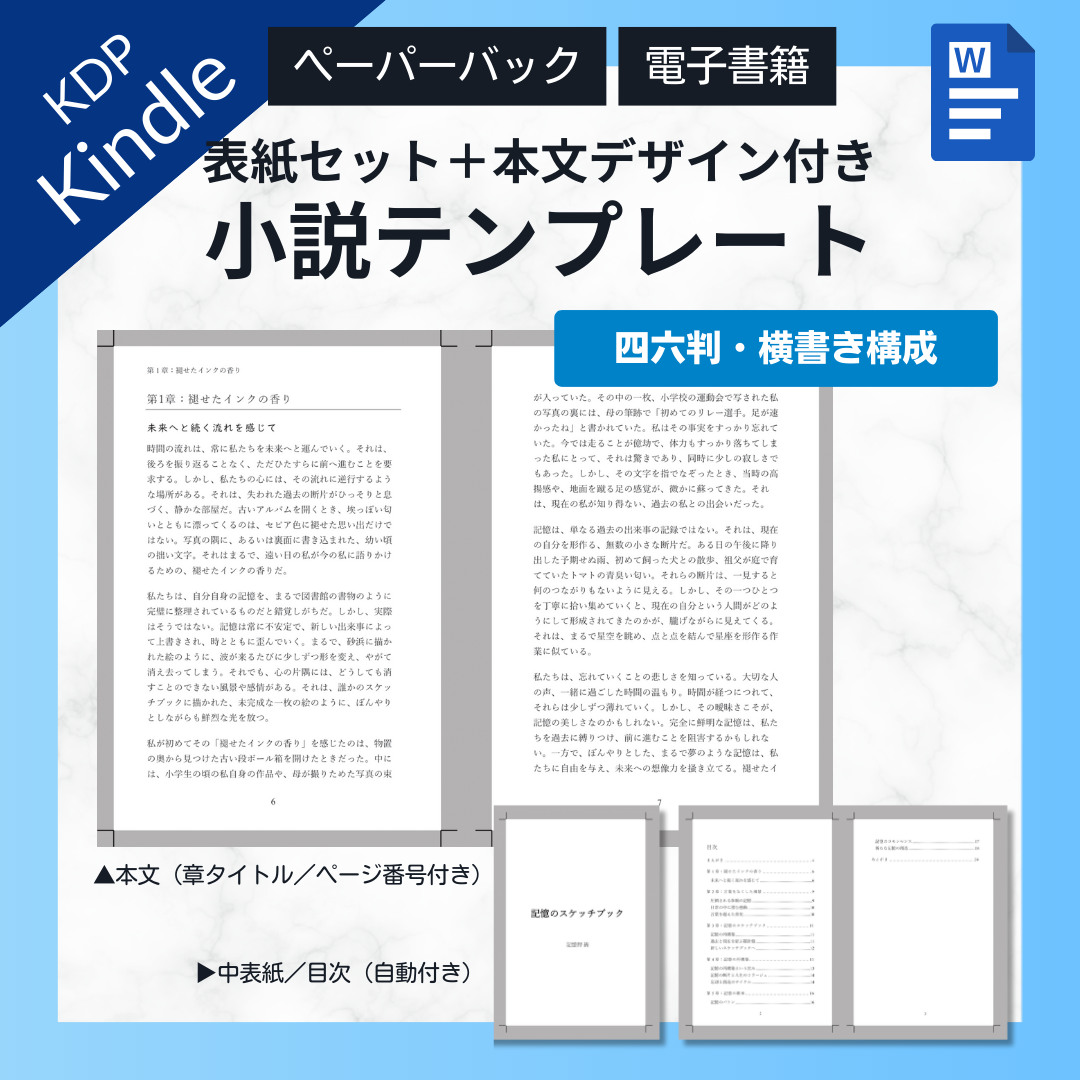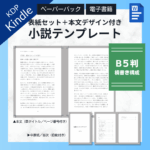クライアントの作品集で最後に索引(作品一覧)をつくるためにデータ結合を活用しました。
目次
Toggleデータのもととなるエクセルファイルを作る
スプレッドシートに記載したものをcsvでダウンロードしました。
このとき英字のみのものは項目名も英字にしておきます。
画像のパスは「C:\Users」からはじまるものでOK(フォルダ上で選択してコピーして、エクセルファイル上ではりつける)
項目は作品一覧であるなら、画像の保存場所アドレス、作品タイトル、作品タイトル(英語)、制作年、ページなど
InDesignでレイアウトを作成する
ドキュメント設定で、見開きのチェックは外し、マージンの左右の設定は反対とする
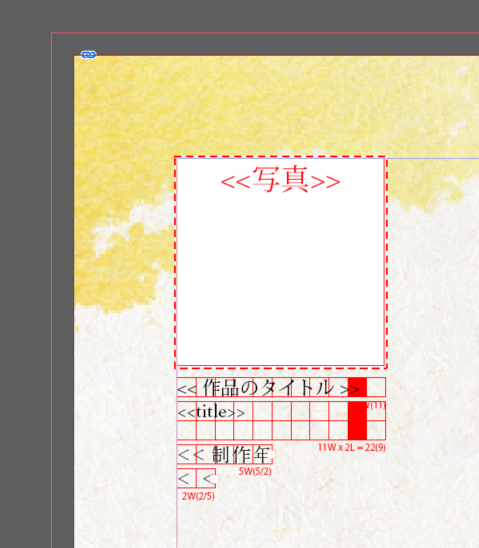
InDesignでデータ結合設定をおこなう
ウィンドウ>ユーティリティ>データ結合
データソースを選択>csvを指定
レイアウトにそれぞれフィールドを指定
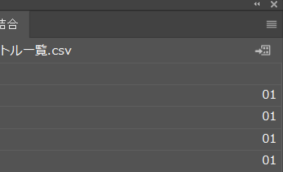
右上の三本線>データ結合
- 1ページにひとつのデータ(商品など)を入れたいときは単ページ
- 1ページに複数のデータ(商品など)を入れたいときは複数ページ
出力すると別のInDesignのデータが開くので確認する
ドキュメント設定>見開きで、マージンの数値を正しいものに入れ替える
ポイント
背景を設定している場合、出力したデータが背景の下に隠れて見えないことがある(背景レイヤーを後ろにする)
デザインデータをほかのInDesignのファイルと合体させたい場合は、
ページを選択>ページを移動>移動先を指定のドキュメントにしてOKを押す
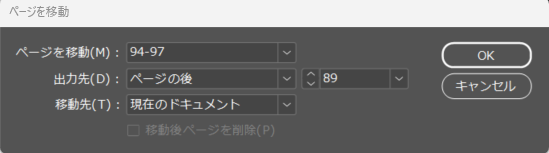
※親ページが移動先にない場合は、親ページの移動・適用も必要
ページ番号は元ファイルのものを引き継ぎので、移動先で「ページ番号とセクションの設定」で適切なものに変更する